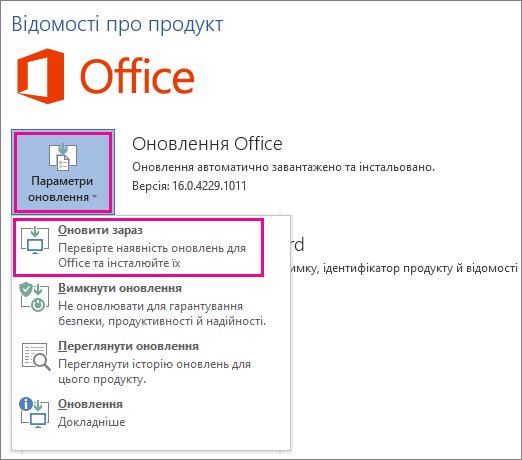Оновлення Microsoft 365 або Office для Windows
Застосовується до
На комп'ютері Mac? Див. статтю Автоматична перевірка наявності оновлень Office для Mac.
Якщо ви не знаєте, яка у вас версія Office, див. статтю Яку версію Пакета Office я використовую?
Оновлення Пакета Office для Windows
Щоб перевірити наявність оновлень Office для Windows, виконайте такі дії:
-
Відкрийте будь-яку програму Office, наприклад Word, і створіть новий документ.
-
Перейдіть до розділу Обліковийзапис > файлу (або Обліковий запис Office , якщо ви відкрили Outlook).
-
У розділі Відомості про продукт виберіть Параметри оновлення > Оновити зараз.
Примітка.: Можливо, спочатку знадобиться клацнути Увімкнути оновлення, якщо параметр Оновити зараз не відображається.
-
Коли перевірка наявності та інсталяція оновлень завершаться, закрийте вікно "У вас найновіша версія".
Крім того, ви можете вимкнути або переглянути попередньо інстальовані оновлення за допомогою кнопки Параметри оновлення.
Office для Windows Update не працює?
Якщо оновлення Office для Windows не працює:
-
Переконайтеся, що комп'ютер підключено до Інтернету.
-
Якщо немає кнопки Параметри оновлення, а є лише кнопка Про програму, вашу копію інстальовано за корпоративною ліцензією або ваша компанія керує оновленнями Office за допомогою групової політики. Спробуйте натиснути кнопку Оновлення Microsoft або зверніться до служби підтримки вашої компанії.
-
Відомості про те, як завантажити оновлення вручну, див. в статті Office Оновлення.
-
Якщо ви хочете оновити Office, але не можете відкрити жодну з програм Office, спробуйте відновити пакет Office.
Додаткові відомості
Останні оновлення для версій Office, у яких використовується інсталятор Windows (MSI)